Настройка обновлений windows 7 зависает
Так вот я вам щас скажу что на самом деле надо делать если такая фигня случилась.
1. Перегружаемся по F8 и выбираем пункт с утилитами для восстановления системы.
2. Выбираем консоль.
3. Удаляем содержимое папки C:\Windows\SoftwareDistribution\download\
4. Выполняем команду dism.exe /image:C:\ /cleanup-image /revertpendingactions
P.S. Если винда установлена не на С: то Пишем свою букву диска (у друга вот D: было).
P.S.S dism может поругаться что ему не хватает места в папке, но в ругалке указан метод лечения проблемы указанием дополнительно параметра.
Может кому пригодится.
сохранил на всякий случай.спасибо
блин, где ты был месяц назад?)
как раз такая проблема была
решилась переустановкой винды, а теперь оказалось был способ попроще(
Ну да, все знают как в консоли файлы удалять.
Один раз было так. Виндовс писал, что типа отмена обновлений. (после установки этих же обновлений) и все дальше не шло. Удалил все из папки C:\Windows\SoftwareDistribution\download\. Перезагрузил. Не помогло. Идет строка отмены обновлений и в этот момент повыдергивал все периферийные устройства из матери, включая мышь и клаву. Оставил только монитор. И он тут же прогрузился. Видимо ещё бывают какие-то конфликты с драйверами. Windows.
а я просто восстановлением системы через безопасный режим все сделал=\
КАК ЖЕ БЕСИТ! Не P.S.S(post scriptum scriptum - послесловие-словие), а P.P.S(post post scriptum - после послесловия).скажите, как отключить автообновления на 10ке?
как же я рад что слился на линукс на домашнем компе
Проще зайти через F8 в Режим восстановления служб каталогов, в этом режиме винда забивает на все обновления и загружается. Потом просто чистишь C:\Windows\SoftwareDistribution\download\ и отключаешь это зло, в виде автоматического обновления.
А я с загрузочного гружусь и восстановление системы делаю. Если восстановление отключено, делаю как авторПереустановил семерку пару дней назад. Сначала эти обновы сутки оперативу жрали, меньше 90% не падало. После скачки попросили перезагрузиться "Применение обновлений 6 из 7" на синем экране висело около 7 часов, пока мне не надоело и я снес все к хуям.
на днях бодался с такой проблемой, добавлю:
"3. Удаляем содержимое папки C:\Windows\SoftwareDistribution\download\"
если есть папка SoftwareDistributionOLD то и в ней все вычистить
Советик небольшой при установке семерки с нуля:
- собственно установка системы с режимом (не искать обновления);
- проведение активации (если не совсем официальная Windows);
- до-установка драйверов (!!не обновлением через диспетчер устройств!! офф сайт производителя, или драйверпак);
- и вот только теперь включить режим автоматического обновления системы ("Устанавливать обновления автоматически (рекомендуется)"), время установки выставить примерно +3 часа от времени выбора режима;
Примерно 3 часа это опять же на глаз с запасом, сначала Windows в фоновом режиме будет обновлять Windows Update (грубо говоря этот процесс нигде не отображается, лишь уже по факту в журнале обновлений будет строка успех\отказ).
И вот тут уже идут нюансы:
Еще момент был, собственно почему +3 часа я написал, решил я значит дать системе свежеустановленной в холостую поработать, думаю пусть сама стоит качает что ей надо, и вот через пару часов подхожу "завершение работы с последующим обновлением системы" - чудненько тыкаю завершить и приехали. 2,15 минут (засекал) висела надпись завершение работы (а не обновление системы, не выключайте питании и все такое). при этом индикатора HDD признаков жизни не подавал и я решил вручную питание отрубить.
НЕ НАДО ТАК ДЕЛАТЬ! если конечно не как у автора 2 суток висело все.
Мож кому и поможет)

А если F8 не нажимается?
Просто обратил внимание, что с некоторых пор у меня на домашнем компе нельзя ничего нажать во время загрузки винды.
Где ж ты был 4 дня назад :))).
хм. такая же проблема была, правда удалось однажды дождаться загрузки винды. Я просто отключил автообновление и удалил последнее установленное обновление. Сейчас все пашет
Как же я вовремя тебя нашел!
ваще похуй нахуй. два дня мозг ебла а на третий встала причём 1511
Он в любом режиме пытается эти обновления бесконечно отменить и не зайти в итоге
Для 7ки это сработает? Там вроде у dism нет таких ключей.
f8
безопасный режим с командной строкой
explorer
потом через проводник удалил папку C:\Windows\SoftwareDistribution\download\
перезагрузился и все заработало.
Больше интересует, что делать, если это окно чуть ли не полчаса висит и так и остался 0%.

эх, где же ты раньше был)
У меня однажды было такое. Потом снова. Поэтому я тупо отменил все обновления винды и теперь не парюсь =) Вообще не парюсь! Никаких уведомлений, никаких напоминалок. Тупо открываешь ноут и он сразу рабочий =)
@fernych, а как быть, если эта долбаная "отмена обновлений" зависла на планшете? планшет - китайский, с двойной загрузкой (андроид + десятка).
Актуально по состоянию на 2009 год. Увы уже были обновления 2-5 раз с того времени которые не решались подобным способом.
Никуя это не помогает, у меня тупо не пропускает в безопасный режим с командной строкой, все равно вылезает это ебучее обновление. Но тут винда крякнутая, наверно поэтому и траблы. А я то думал что эта паскуда подвисать начала, а она в фоне качала обновления. А нахуй мне обновления если я с 10ки на 7ку перешёл.

Я понимаю, что совет "ничего никогда нихуя не обновлять до тех пор, пока оно работает" уже не вкатит тем, кому нужен совет из этого поста. однако после применения совета из этого поста настоятельно рекомендую прислушаться и этому;)
проще включить службу поиска проблем в службе обновлений.
А с десяткой такой фокус не проходит? Выключил ноут во время установки обновлений ( нужно было уехать), и когда включил его вновь он пишет " изменения,внесённые в компьютер,отменяются" . И периодически перезагружается. Оставил на всю ночь,думал переболеет-нифига .
Через клавиши войти в безопасный режим не получается- он пищит
Жээээжжжжжоротььббббттттттьььъттроолооооодждюю Тььььююжббьна Windows 2012 тоже так же фиксится + нужно отрубить службу обновлений (при запуске системы, через DameWare, для тех кто в теме:)
Комментарий удален. Причина: данный аккаунт был удалёнХа. Вот же совпадение. Только что час назад на пол часа завис на восьмерке) Я отключил автоматическое обновление и все.
хз у меня 8 часов обновления ставились надо быть просто терпеливым скорее всего у него не зависло если лицуха была
А мне не помогло, пришлось переустанавливать.. Долбанный микрософт выпустил битые обновления :((
Автор у тебя какой-то альтернативный способ, а ты не пробовал просто F8 и Безопасный режим зайти, винда сама откатит это обновление и после перезагрузки продолжит.
Я как то обновил семерку и после долгих перезагрузок вылез бсод. Пришлось переставлять. Есть решение такой проблеммы? Восстановление не предлагать.
Может как "тыжепрограмист" и мне поможешь. Не могу установить Windows 10 на свою 8
Ноут Asus, после установки и запуска, секунд 15 рабочий стол, затем чёрный экран с курсором. После перезагрузок, даже не видно этого рабочего стола, сразу чёрный экран с курсором. Всякие "ctrl-alt-del" или "win-r" не помогают, всё равно этот проклятый чёрный экран.
Приходилось два раза делать откат на старую винду.
Очередной аргумент того, что от обновлений больше вреда чем пользы. Сам уже хоть винда и лицензия неск лет не обновляю её, также это относится к скайпу и тд. Ненавижу обновления на ютубе и тому подобное потому как обычно всё становится неудобнее и хуже, такое впечатление, что есть специальный заговор создателей обновлений чего угодно, которые с каждым обновлением делают всё сложнее, непонятнее, неудобнее и с бОльшим количеством рекламы)
Я позавчера примерно таким способом с 7 ки на 10 ку перешел)
Я переустанавливал винду не раз, проблема так и не решилась, знакомый тыжпрограммист дал следующий совет "Ну я слышал как друг моего друга когда то сталкивался с такой проблемой. вообще да. угу. такое иногда бывает.. вот. попробуй переустановить и не ставить обновления.. бла бла бла"
не было печали - апдейтов накачали
Я вообще обновления перестал ставить. Каждый раз после обновлений что-то начинает глючить. Лучше без них.
Спасибо однажды сталкивался с такой проблемой, теперь знаю как решить ее.
У меня другая фигня, вылезло мне обновление до винды 10 и я решил обновится, когда загрузилось 5% решил остановить и подумал что в следующий раз это сделаю. А теперь не получается. Пишет что ошибка обновления. Может знает кто что?
Да и вообще стоит ли обновляться до 10? Ваши мнения?
Есть ещё один способ - в безопасном режиме через Win+R открыть "services.msc", найти там службу "Центр обновления Windows", остановить ее и отключить.не знай зачем но я схоронил. Проблем не было вроде никогда (мы же пираты лицензиями не пользуемсо и сразу все отрубаем)
Что делать, если не включается пуск?
А вы, случайно, не в курсе, как починить кнопку "пуск" в 10-ке? А то она никак не реагирует на нажатия, ровно как и центр уведомлений.
Команда через PowerShell не помогает, через реестр тоже не удалось. Слышал, это связано с каким-то конфликтом, так как пуск теперь отдельное приложение, к тому же использующее DirectX .
А у меня все время ошибка обновления 80240016, так что до апгрейда на 10-ку даже дойти не удалось. :(Чуваааак,где ты был 2 дня назад :(
Моя восьмерка меня так доставала постоянно, я просто ноут не выключал или восстанавливался с помощью точки восстановления, до тех пор пока точка не удалилась.
Кстати да,если кто не знает, Windows создает автоматические точки восстановления, при помощи которых можно сделать "откат" и вернуться к предыдущему состоянию винды,до "отмены"
Проще отключить обновления навсегда,все равно от них никаого толку, только мозги ебут
Где ж этот совет был вчера, когда такая же фигня случилась и у меня.
спасибо чувак. неделю не могу нормально комп перегрузить, установка-откат-загрузка и так минут на 20-30 каждый перегруз. щас перегрузил, помогло 10х64
Был такой косяк, пробовал зайти через всё, что доступно через F8, в итоге везде одно и тоже, идет отмена обновлений, которые в итоге не отменяются. Пришлось переставлять винду. Так что, иногда, только переустановка системы может помочь.
у меня так стоял при выключение обновление не удалось. через пару часов сам перезагружался он и все пучком)
баян 3х летней давности - с подключением
Лучший способ (чтобы обновления были, и переустанавливать все не пришлось):
1. При принудительной перегрузке система сама предложит восстановить предыдущую точку.
2. Соглашаемся, ждем 5 мин.
3. Снимаем галочку с проблемного обновления в Центре обновления, соответствующая вкладка. Сразу лучше скрыть это обновление (ПКМ на нем), а так же в настройках обновления выбрать "Загружать, но не устанавливать". Список опасных обновлений (KB3060716, KB3071756, KB3080149, KB3101746, KB3108381 и т.д.) гуглится.
4. Ставим все другие обновления, перегружаемся.
Все делается штатными средствами, не требует особых познаний, времени, умений.
Ушел рыдать, ибо переустановил. Т-Т

Проще переустановить винду чем запоминать эти команды или вспоминать где и когда сохранил эту информацию
Буду заминусован, но всё же скажу. Обновления - зло.
Что ни обновлял - результат один: винда отжирает себе ещё пару гигабайт (Очень критично на планшетах. ), долго тупит, радостно сообщая об установке, и после установки ещё больше тормозит и глючит.
А что если ВООБЩЕ ВООБЩЕ никак не заходит, все пытался загружается уже 6 часов в безопасном режиме, что делать, вы надоели со своим F8 он не работаеь у меня вообщето win 7 а не ваш 8
Ну раз это пост для тех, кто не умеет гуглить, то может кто подскажет:
у меня венки маленькие у основанья крыльев носа. Такие мелкие и красненькие? Это к какому врачу? С чем это связано? Недостаточные кровоприток в этой области или что?
Нередко в такой ситуации даже F8 не зайти (safe mode)
Если заходит, просто делаем откат и всего делов.
Ну, и отключаем обновления
А ведь всё гораздо проще - надо ещё по установке винды зайти в центр обновления, запретить там всё что только можно, а потом, на всякий случай, зайти в службы, и удалить к чертям службу "Центр обновления Windows".
винда начиная с вин7 всегда ставится на С:
Американец потребовал от Microsoft предоставить копию Windows 7 или заплатить $600 миллионов долларов.
По словам истца, после обновления до Windows 10 его ноутбук стал непригоден к использованию.
Журналисты издания The Register обратились к Microsoft за разъяснениями, однако представители компании отказались комментировать ситуацию.
Очередная "гадость" от компании Microsoft. Или обладателям пиратской версии Windows 7 x64 посвящается..
DEL "%windir%system32driversoem-drv64.sys"
DEL "%windir%system32xNtKrnl.exe"
DEL "%windir%system32xOsLoad.exe"
DEL "%windir%System32ru-RUxOsLoad.exe.mui"
DEL "%windir%System32en-USxOsLoad.exe.mui"
%windir%System32BCDEDIT.exe /set path Windowssystem32winload.exe
%windir%System32BCDEDIT.exe /deletevalue kernel
%windir%System32BCDEDIT.exe /deletevalue nointegritychecks
%windir%System32BCDEDIT.exe /deletevalue custom:26000027
REG DELETE HKLMSYSTEMCurrentControlSetservicesoem-drv64 /va /f
shutdown -r -t 0
Переименовываем расширение .txt на .cmd и запускаем от администратора, после загрузки windows 7 снова все работает кроме активации.
Затем, дорогой Пикабушник, тебе потребуется активировать свою ОС (лично я использовал активатор Windows 7 Loader eXtreme Edition v3 503)
Хочу обратить ваше внимание, что данный способ был проверен мною лично. Подменённое ядро действительно заменилось оригинальным. После этого я специально вернул из скрытых обновления КВ 2859537, КВ 2872339, КВ 2882822, установил их, перезагрузился и вот спешу поделиться с вами способом решения проблемы.
Всем счастьz, удачи и лёгкого понедельника))
Когда мы говорим о Windows, в первую очередь мы думаем об обновлениях.
В большинстве случаев процесс обновления не сильно беспокоит пользователей, но иногда во время работы обновление Windows зависала, и это могло быть проблемой.
Как узнать, зависло ли обновление Windows?
- Подготовка к обновлениям Windows, не выключайте компьютер (обычно встречается в Windows 10),
- Настройка обновлений Windows, xyz% завершено, компьютер не выключайте (часто встречается в Windows 7/8/Vista),
- Работаем над обновлениями, xyz% завершен, не выключайте компьютер (Windows 10/8/7),
- Не выключайте компьютер, пока это не будет сделано. Установка обновления x из x… (Windows 7/Vista),
- Готовим Windows, не выключайте компьютер.
Причин очень много, но одна из распространенных причин, по которой обновление может зависнуть, заключается в конфликте существующего программного обеспечения с существующими обновлениями.
Если у вас есть старый ноутбук с индикатором жесткого диска, вы можете определить, зависло ли обновление или нет.
Если индикатор мигает с регулярным интервалом, это означает, что ОС обновляется, и вам не нужно ничего делать.
Однако если индикатор не мигает, можно предположить, что обновление зависло.
Возможные решения проблемы зависания Центра обновления Windows
1. Перезагрузка компьютера
Вы можете вернуться к Windows 10 после принудительного выключения без каких-либо проблем.
В худшем случае вы можете столкнуться с ошибками на диске, которые Windows автоматически исправит при следующей загрузке.
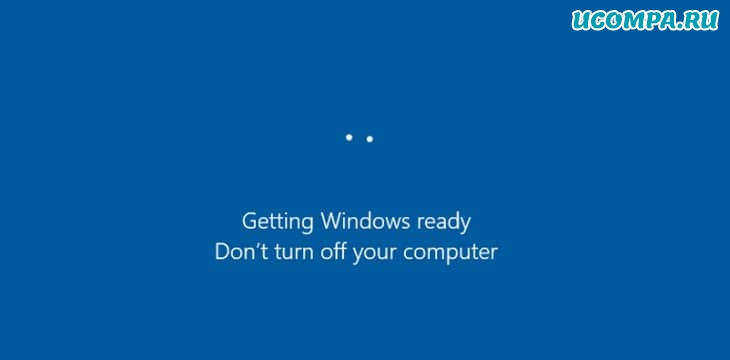
Если это произойдет, компьютер перезагрузится, и вас встретит загрузка Windows.
2. Загрузитесь в безопасном режиме
Если с вашим компьютером что-то не так, вы можете определить проблему, загрузившись в безопасном режиме.
В безопасном режиме Windows загружается с минимальным набором драйверов, отвечающих за загрузку вашего компьютера, при отключении других ненужных функций.
Если с обновлением что-то пойдет не так, вы автоматически загрузитесь в безопасном режиме.
Кроме того, существует множество способов загрузиться в безопасном режиме.
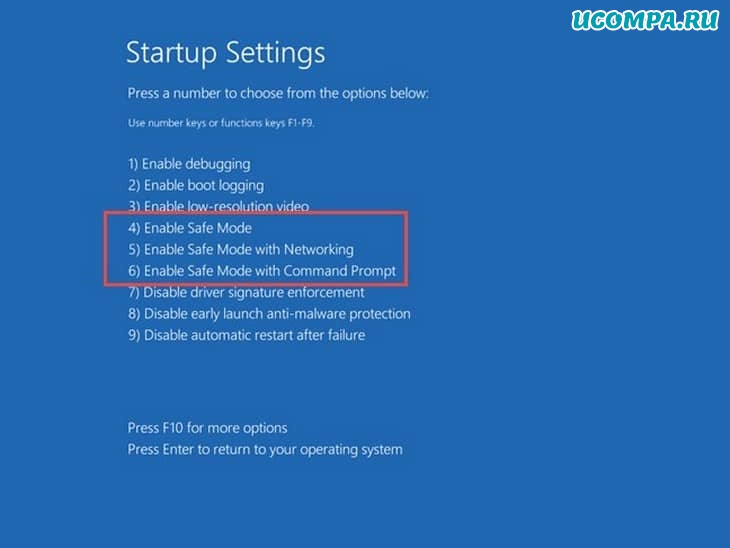
Затем вы можете перезагрузить компьютер и нормально загрузиться в Windows.
3. Использование восстановления системы
При каждом обновлении Windows создает точки восстановления, которые можно использовать, если в процессе обновления что-то пойдет не так.
Сделать это можно так:
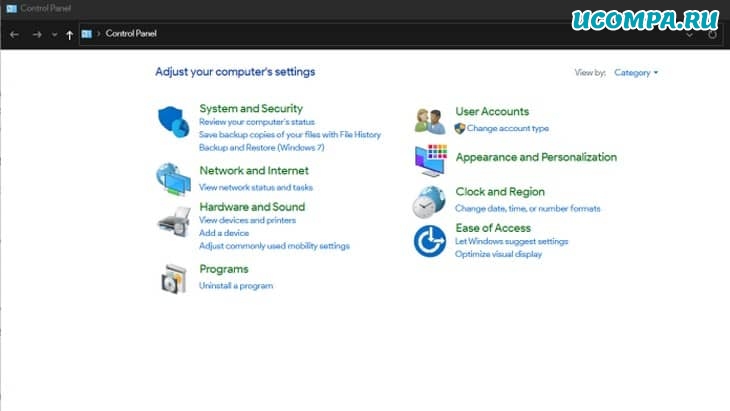
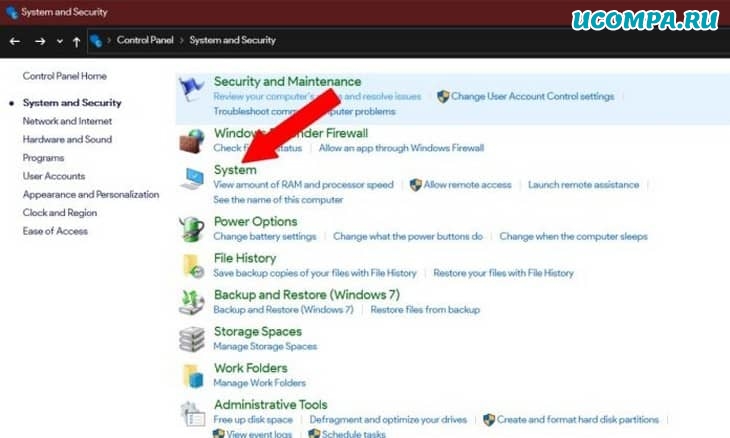
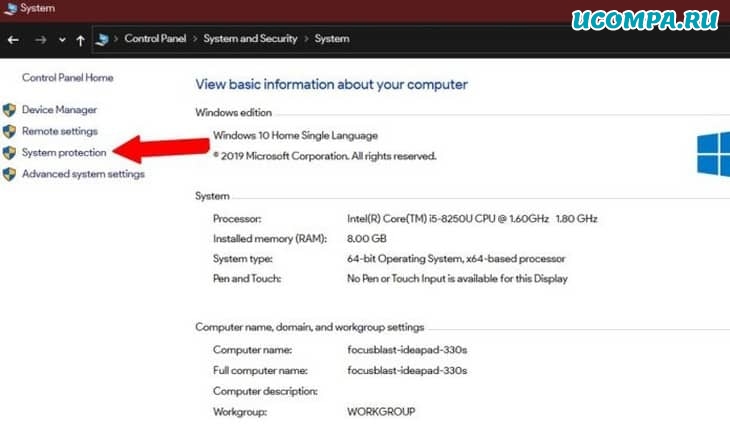

Остальная часть процесса довольно очевидна.
После того, как все будет сделано, нажмите кнопку перезагрузки, и вы загрузитесь с предыдущими обновлениями Windows.
4. Использование дополнительных параметров для запуска восстановления
Если обновление зависло и компьютер не загружается, вам нужно будет создать загрузочный USB-накопитель с Windows 10 на нем.
Когда вы закончите создание загрузочного USB, войдите в меню загрузки, нажав клавишу F2 / F12, когда во время загрузки появится логотип производителя.
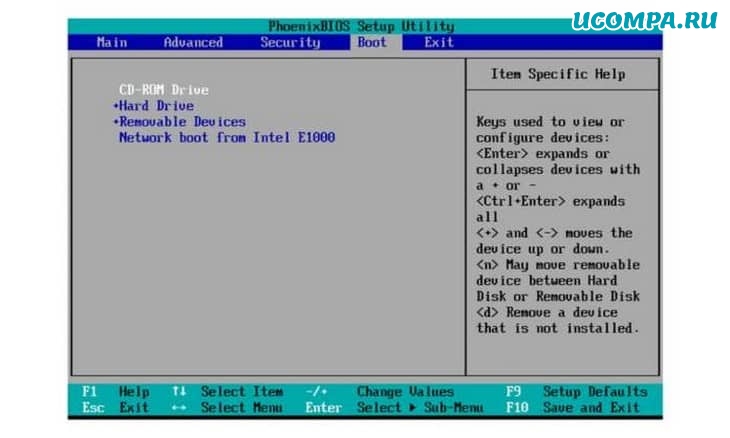
Выберите параметр «Загрузить с USB / DVD-привода», чтобы загрузить программу установки Windows 10.
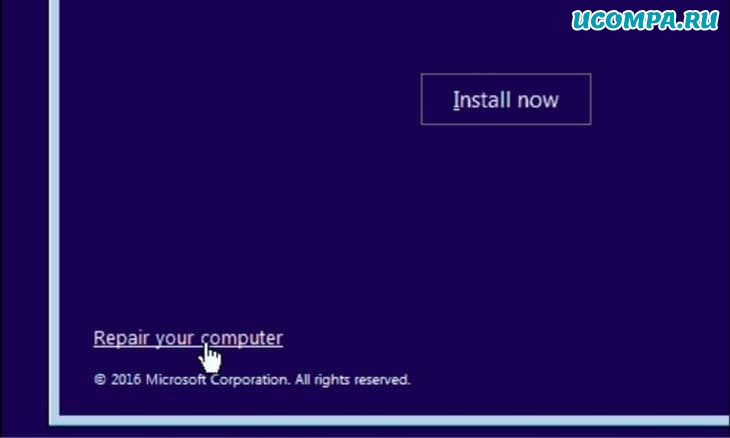
Внизу вы найдете опцию «Восстановить Windows 10», нажмите на нее, и вы войдете в меню «Дополнительные параметры».
5. Тестирование на сбой памяти
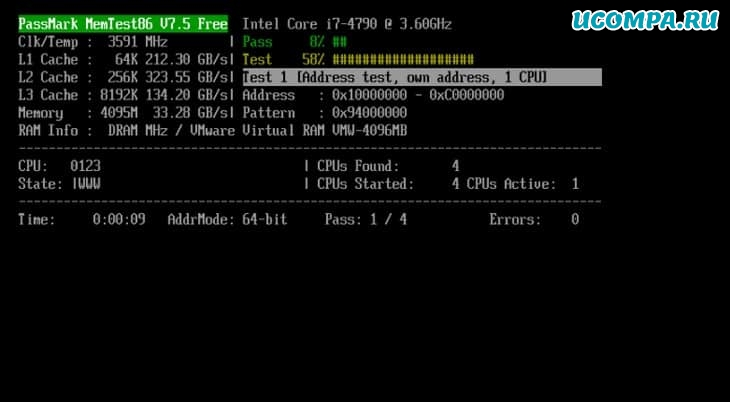
6. Переустановка Windows
Если ничего из вышеперечисленных методов не работает, вероятно, ОС или ее файловая система повреждены и нуждаются в переустановке.
Шаги для этого такие же, как шаги, упомянутые в разделе номер 4 «Использование дополнительных параметров для запуска восстановления».
Единственная разница в том, что вместо того, чтобы нажимать «Восстановить Windows 10», вам нужно нажать «Пуск» и пошагово следовать процессу.
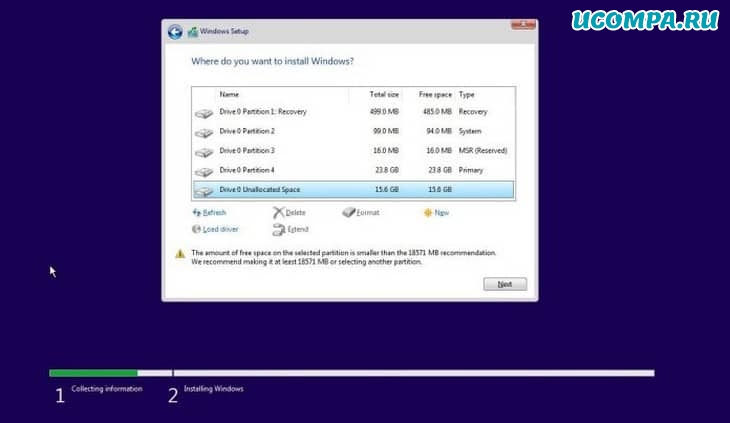
Если вы не столкнулись ни с одной из вышеперечисленных проблем и пришли сюда просто для получения знаний, мы предлагаем вам сделать резервную копию вашего жесткого диска.
Если вы нашли решение проблемы с застыванием или зависанием обновления Windows, прочитав эту статью, сообщите нам об этом в разделе комментариев ниже.
Поделитесь этим с кем-нибудь из ваших знакомых, кто сталкивается с той же проблемой.
При попытке обновления компьютера с Windows Vista до Windows 7, процесс обновления перестает отвечать на запросы на 62% до бесконечности.
Кроме того, Windows создает файл с именем системный_диск: \$WINDOWS.
BT\Sources\Panther\setupact.log. Если посмотреть на содержимое файла, можно заметить следующие сведения:
OS\OnlineUpgradeApplyWork\srcworking\agentmgr\CCSIAgent\005AE0CB<date> <time>, Info [0x0808fe] MIG Plugin : IphlpsvcMigPlugin: IphlpsvcMigPlugin: Performing upgrade actions for all protocols
<date> <time>, Info [0x0808fe] MIG Plugin : IphlpsvcMigPlugin: IphlpsvcMigPlugin: CountInterfacesOfAType for 0.InterfaceCount ptr = 1dae2b8, InterfaceCount = 0
<date> <time>, Info [0x0808fe] MIG Plugin : IphlpsvcMigPlugin: IphlpsvcMigPlugin: CountInterfacesOfAType for 0.Incrementing interface count
<date> <time>, Info [0x0808fe] MIG Plugin : IphlpsvcMigPlugin: IphlpsvcMigPlugin: CountInterfacesOfAType for 0.InterfaceCount ptr = 1dae2b8, New value of *InterfaceCount = 1
<date> <time>, Info [0x0808fe] MIG Plugin : IphlpsvcMigPlugin: IphlpsvcMigPlugin: RegEnumKeyEx return 259. key name: .new index: 2
Warning [0x080b50] MIG AsyncCallback_ApplyStatus: Progress appears to be stuck. Current progress: 62
Примечание. Как правило диск является диском C на компьютере.
Причина
Эта проблема возникает, поскольку служба Iphlpsvc перестает отвечать на запросы во время обновления.
Примечание. Другие службы также могут вызывать проблемы, процесс обновления перестает отвечать на запросы на 62%.
Решение
Важно. Не используйте это разрешение, если процесс обновления останавливается не на 62% или если записи не войти. Дополнительные сведения о том, как открыть файл Seupact.log Дополнительные сведения см.
Чтобы получить помощь в решении проблемы, перейдите к разделу «помощь в решении проблемы». Если вы предпочитаете решить проблему самостоятельно, перейдите к разделу Самостоятельное решение проблемы.
В решении проблемы
Примечание этот мастер может быть на английском языке Однако автоматическое исправление также работает для других языковых версиях Windows.
Примечание. Если вы не на компьютере, на котором выявлена проблема, можно сохранить автоматическое исправление на флэш-накопитель или компакт-диск и затем запустить его на нужном компьютере.
Самостоятельное решение проблемы
Чтобы устранить эту проблему самостоятельно, выполните следующие действия:
Перезагрузите компьютер. После этого компьютер будет возвращено в Windows Vista.
На вкладке Дополнительно нажмите кнопку Переменные среды.
В группе системные переменныенажмите кнопку Создать.
Тип MIG_UPGRADE_IGNORE_PLUGINS в поле имя переменной .
Введите в поле значение переменной IphlpsvcMigPlugin.dll .
Трижды нажмите кнопку ОК , чтобы закрыть диалоговые окна.
Запустите установку обновления еще раз.
Дополнительные сведения
Как открыть файл seupact.log
Чтобы открыть файл setupact.log в процессе обновления, клавиши SHIFT + F10, чтобы открыть командную строку, введите C:\$WINDOWS.
BT\Sources\Panther\setupact.logи нажмите клавишу ВВОД.
Чтобы открыть файл setupact.log откат компьютера до Windows Vista, нажмите кнопку Пуск, в поле « Начать поиск » введите C:\$WINDOWS.
BT\Sources\Panther\setupact.log и нажмите клавишу ВВОД.
Файл seupact.log будет открыт в блокноте. Чтобы просмотреть последние записи, перейдите к нижней части файла.
"Устранена ли неполадка?"
Проверьте, устранена ли проблема при обновлении компьютера с Windows Vista до Windows 7. Если обновление выполнится более чем 62%, приведенные в этой статье. Если проблема не устранена, обратитесь в службу поддержки.
ПО-ПРЕЖНЕМУ НУЖНА ПОМОЩЬ?
Если в данной статье нет ответа на ваш вопрос, нажмите эту кнопку, чтобы задать вопрос другим участникам сообщества в сообщества Майкрософт:
Если вы хотите увидеть ответы на подобные вопросы, щелкните следующие ссылки для просмотра разделов в Communityforum корпорации Майкрософт:
Описание
Windows не загружается или загружается очень долго и пишет «Не удалось настроить обновления Windows Отмена изменений. Не выключайте компьютер.»

Причина
Основные причины некорректной установки обновлений — непредвиденное отключение электропитания или внутренняя ошибка кода самого исправления.
Решение
Способ 1. Ожидание и перезагрузка
Ждем, пока система не отменит установленные ранее обновления. Если это не произойдет в течение 12 часов, перезагружаем компьютер кнопкой и снова ждем.
При успешном исходе, вручную устанавливаем обновления (по 1-2 обновлению за раз). Если ожидание и перезагрузка не дали результата, пробуем варианты ниже.
Способ 2. Ручное удаление обновлений
Шаг 1 — заходим в Windows:
Дожидаемся загрузки системы. Это рано или поздно произойдет (иногда, ждать придется до 12 часов).
Если ждать возможности нет:
- Загружаем систему в безопасном режиме — это помогает не всегда, так как в нем Windows тоже может начать откат обновлений. — работать придется в командной строке.
Шаг 2.1 — если удалось дождаться загрузки системы или запустить ее в безопасном режиме:
Нажимаем правой кнопкой мыши по Компьютер - Свойства - Центр обновления Windows - Настройка параметров.
В открывшемся окне в разделе Важные обновления выбираем Искать обновления, но решение о загрузке и установке принимается мной:
Теперь открываем службы Windows и отключаем Центр обновления Windows:
Заходим в папку C:\Windows\SoftwareDistribution\Download и удаляем все, что в ней есть.
* чаще всего, системный диск — C, но это не всегда так. Учтите это замечание и замените букву в случае необходимости.
Шаг 2.2 — если запустили восстановление Windows с диска:
Выберите командную строку, как инструмент для восстановления.
Выполните следующие команды:
> ren C:\Windows\SoftwareDistribution\Download C:\Windows\SoftwareDistribution\Download.old
* данная команда переименует папку Download в Download.old, тем самым сделает недоступными скачанные обновления для системы.
> sc config wuauserv start= disabled
* отключаем службу автоматического обновления Windows. Пробел после знака = обязателен.
Шаг 3 — запускаем Windows в нормальном режиме:
После внесенных настроек на шаге 2 перезагружаем компьютер. Может так получиться, что система опять начнет откат обновлений. В таком случае придется дождаться окончания процедуры и перезагрузить компьютер еще раз.
Теперь включаем службу обновлений и вручную устанавливаем исправления Windows. Но не будем устанавливать все пакеты за один раз, так как именно это и приводит к проблемам. Выбираем по несколько обновлений, дожидаемся их инсталляции и перезагружаем компьютер. Так до тех пор, пока все исправления не будут установлены.
Способ 3. Восстановление системы
Запускаем восстановление Windows с установочного диска — среди инструментов выбираем откат из точки восстановления. Пробуем выбрать дату, когда компьютер работал корректно и дождаться восстановления. Если компьютер корректно загрузится, пробуем установить обновления небольшими порциями.
Способ 4. Переустановка системы
Это грубый способ, который стоит применять только на крайний случай. Однако, если не удалось восстановить работу системы, придется прибегнуть к нему.
Для этого создаем загрузочную флешку с Windows LiveCD - загружаемся с нее и копируем важные данные на внешний диск или флешку. После можно переустановить систему (с помощью той же флешки).
В чем была проблема?
Если вам удалось решить проблему, поделитесь своим опытом для других. Что помогло:
Описание
Windows не загружается или загружается очень долго и пишет «Не удалось настроить обновления Windows Отмена изменений. Не выключайте компьютер.»

Причина
Основные причины некорректной установки обновлений — непредвиденное отключение электропитания или внутренняя ошибка кода самого исправления.
Решение
Способ 1. Ожидание и перезагрузка
Ждем, пока система не отменит установленные ранее обновления. Если это не произойдет в течение 12 часов, перезагружаем компьютер кнопкой и снова ждем.
При успешном исходе, вручную устанавливаем обновления (по 1-2 обновлению за раз). Если ожидание и перезагрузка не дали результата, пробуем варианты ниже.
Способ 2. Ручное удаление обновлений
Шаг 1 — заходим в Windows:
Дожидаемся загрузки системы. Это рано или поздно произойдет (иногда, ждать придется до 12 часов).
Если ждать возможности нет:
- Загружаем систему в безопасном режиме — это помогает не всегда, так как в нем Windows тоже может начать откат обновлений. — работать придется в командной строке.
Шаг 2.1 — если удалось дождаться загрузки системы или запустить ее в безопасном режиме:
Нажимаем правой кнопкой мыши по Компьютер - Свойства - Центр обновления Windows - Настройка параметров.
В открывшемся окне в разделе Важные обновления выбираем Искать обновления, но решение о загрузке и установке принимается мной:
Теперь открываем службы Windows и отключаем Центр обновления Windows:
Заходим в папку C:\Windows\SoftwareDistribution\Download и удаляем все, что в ней есть.
* чаще всего, системный диск — C, но это не всегда так. Учтите это замечание и замените букву в случае необходимости.
Шаг 2.2 — если запустили восстановление Windows с диска:
Выберите командную строку, как инструмент для восстановления.
Выполните следующие команды:
> ren C:\Windows\SoftwareDistribution\Download C:\Windows\SoftwareDistribution\Download.old
* данная команда переименует папку Download в Download.old, тем самым сделает недоступными скачанные обновления для системы.
> sc config wuauserv start= disabled
* отключаем службу автоматического обновления Windows. Пробел после знака = обязателен.
Шаг 3 — запускаем Windows в нормальном режиме:
После внесенных настроек на шаге 2 перезагружаем компьютер. Может так получиться, что система опять начнет откат обновлений. В таком случае придется дождаться окончания процедуры и перезагрузить компьютер еще раз.
Теперь включаем службу обновлений и вручную устанавливаем исправления Windows. Но не будем устанавливать все пакеты за один раз, так как именно это и приводит к проблемам. Выбираем по несколько обновлений, дожидаемся их инсталляции и перезагружаем компьютер. Так до тех пор, пока все исправления не будут установлены.
Способ 3. Восстановление системы
Запускаем восстановление Windows с установочного диска — среди инструментов выбираем откат из точки восстановления. Пробуем выбрать дату, когда компьютер работал корректно и дождаться восстановления. Если компьютер корректно загрузится, пробуем установить обновления небольшими порциями.
Способ 4. Переустановка системы
Это грубый способ, который стоит применять только на крайний случай. Однако, если не удалось восстановить работу системы, придется прибегнуть к нему.
Для этого создаем загрузочную флешку с Windows LiveCD - загружаемся с нее и копируем важные данные на внешний диск или флешку. После можно переустановить систему (с помощью той же флешки).
В чем была проблема?
Если вам удалось решить проблему, поделитесь своим опытом для других. Что помогло:
Читайте также:


